Instagram は、ビジュアル コンテンツを共有し、発見するための魅力的なハブです。個人的な思い出を保護すること、他人の投稿からインスピレーションを集めること、または新しいオンライン アイデンティティに移行することを目的とする場合でも、これらの画像を保存する方法を知ることは貴重なスキルです。このガイドでは、Instagram の写真をダウンロード、保存、共有するための効率的な方法を明らかにし、この進化し続けるプラットフォームの本質を確実に捉えることができます。あなたが愛好家でも、探検家でも、別れを告げようとしている人でも、これらのテクニックを使えば、簡単かつ自信を持って Instagram の画像をナビゲートできるようになります。
方法 1: Instagram 写真のダウンロードを通じて作品を保存する
Instagram は、アプリ内でキャプチャ、フィルター、加工した写真を保存し、携帯電話の写真コレクションに直接保存するシームレスな方法を提供します。この利便性を超えて、Instagram には投稿、いいね、その他の特定のデータ グループを簡単にダウンロードできるという追加の利点もあります。
インスタ写真のダウンロードにアクセスするには、次の簡単な手順に従ってください。
ステップ1: アプリを開いてプロフィールに移動します。
ステップ2: 右上隅にあるメニューアイコンをタップし、「あなたのアクティビティ」を選択します。
ステップ 3: 下にスクロールして [情報のダウンロード] を見つけ、[ダウンロードのリクエスト] を選択します。
ステップ 4: データの完全なコピーが必要か、それともより選択的なアプローチが必要かを決定します。写真のみが必要な場合は、情報の種類を選択します。選択的にダウンロードする場合は、次のページで優先するデータ タイプを確認するよう求められます。
ステップ5: 次のページにはダウンロード設定が表示されます。前述の PC の方法と同様に、HTML または JSON のいずれかを選択し、必要に応じてメディアの品質と日付の範囲を調整します。設定が完了したら、「リクエストを送信」をタップします。
ステップ6: Instagram はダウンロードのためのデータの準備を開始し、準備ができたら通知します。
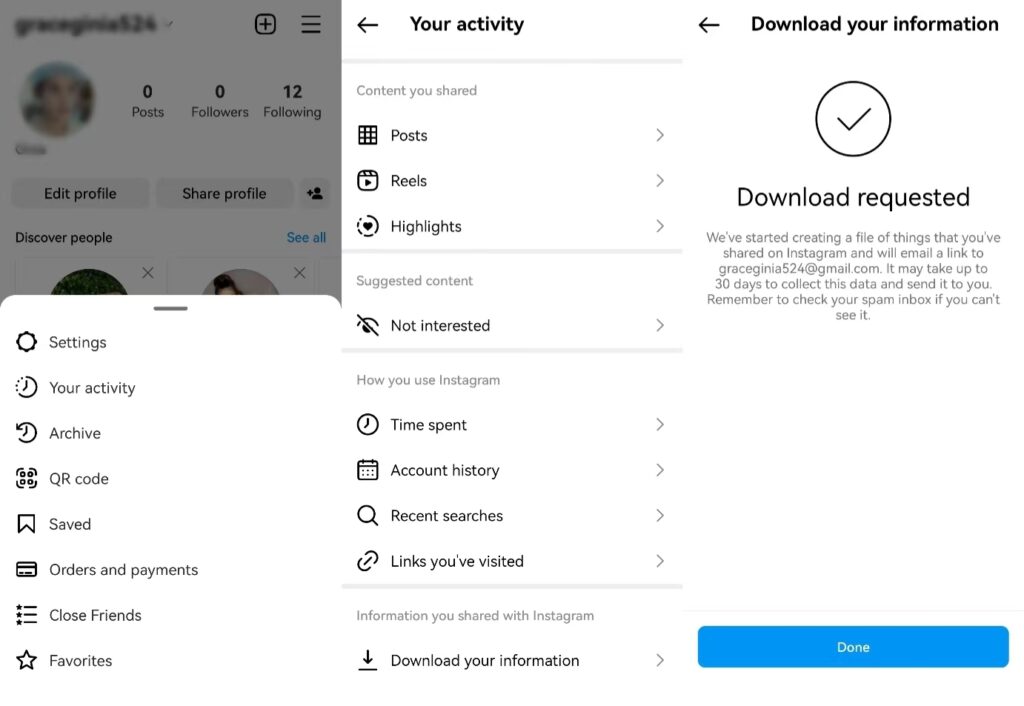
方法 2: Instagram 画像ダウンロード用のサードパーティ ツールのロックを解除する
Instagram 自体が直接ダウンロードのオプションを提供していない場合でも、心配する必要はありません。解決策はあります。iGram は IG フォト ダウンローダーとして際立っていますが、最も優れている点は何ですか? 追加のソフトウェアは必要ないため、信頼できるオプションになります。デスクトップコンピューターでもモバイルデバイスでも、Instagram Video Downloader が役に立ちます。ステップバイステップのガイドは次のとおりです。
デスクトップの場合:
ステップ 1: Instagram の写真のリンクをコピーする
ダウンロードしたい Instagram の写真、ビデオ、ストーリーを選択し、[リンクをコピー] オプションをクリックします。

ステップ 2: Instagram の写真のリンクを貼り付けます
Instagram ビデオ ダウンローダーにリンクを貼り付け、ダウンロードするビデオの出力形式を選択します。

ステップ 3: Instagram の写真をダウンロードする
「ダウンロード」ボタンをクリックすると、Instagram ビデオダウンローダーが Instagram 写真のダウンロードを完了します。

モバイルの場合:
ステップ1 : Android モバイルのブラウザで iGram Instagram ビデオ ダウンローダーを開くだけです。

ステップ2 : Instagram を開いて、保存したい写真を見つけ、投稿の右上隅にある 3 つの点をタップして、[リンクをコピー] を選択すると、出来上がりです。

ステップ3 : iGram を再度開き、指定されたフィールドにリンクを貼り付けます。数回タップするだけで、その写真はデバイスのストレージに直接保存されます。iPhone ユーザーも疎外感を感じる必要はありません。

iGram を使用すると、デスクトップでもモバイル デバイスでも、Instagram の写真を迅速かつ便利にダウンロードできます。面倒な手間に別れを告げて、簡単にダウンロードしましょう。
方法 3: デスクトップブラウザで Instagram 写真をダウンロードする
Instagram は著作権上の懸念を考慮し、通常のデスクトップ ブラウザやモバイル デバイスで他のユーザーから写真を直接ダウンロードすることを許可していません。でも、どうだろう?IG 写真を正常にダウンロードできるように、デスクトップ上でこれを実現できる賢い回避策があります。その方法は次のとおりです。
ステップ1: 新しいブラウザー タブで Instagram 画像を開きます。(注: Instagram アカウントにログインせずにこれを試している場合は、画像を右クリックして [リンク アドレスをコピー] を選択します。)
ステップ2: 画像の近くにカーソルを置き、マウスを右クリックするか、同等の入力を行います。メニューが表示されます。「ページのソースを表示」を選択します。このアクションにより、ページのソース コードが別のタブに表示されます。
ステップ 3: 最初の .jpg リンクが見つかるまで、コードをスクロールするか、ブラウザの「検索」ツールを利用します。
ステップ 4: 引用符で囲まれた URL テキストをコピーします。それを別の新しいブラウザタブに貼り付けます。
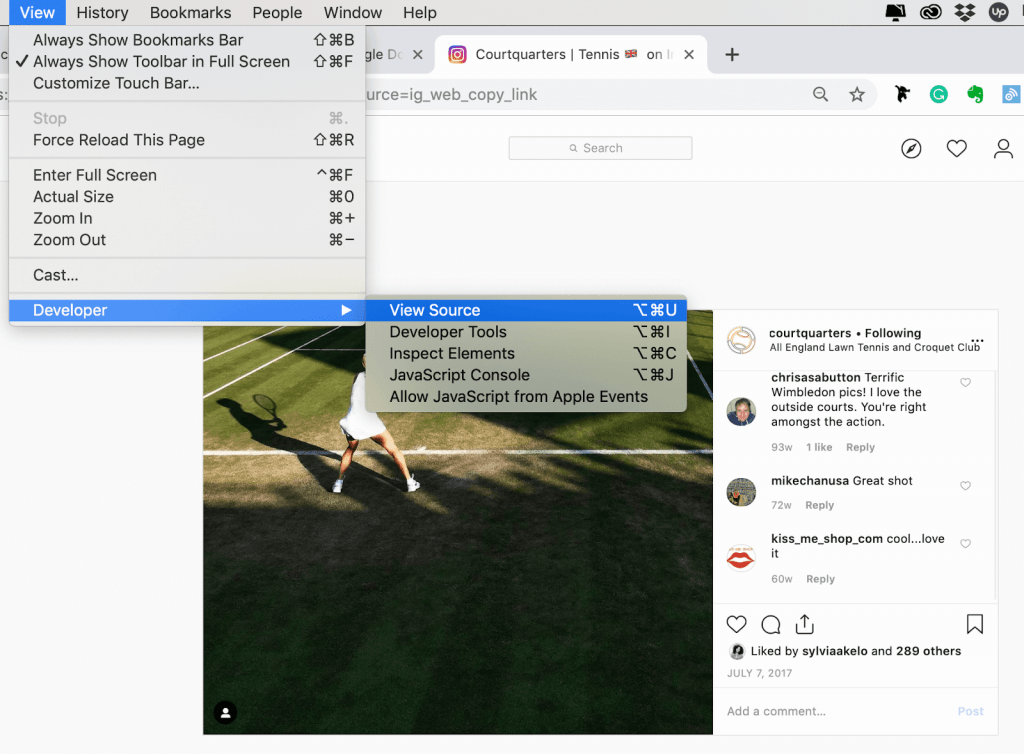
画像が読み込まれたら、通常のインターネット写真と同様に、右クリックしてコンピュータにダウンロードできます。
方法 4: Instagram 画像のダウンロードにスクリーンショットを使用する
私たちは白状します – Instagram 写真をダウンロード HD する方法があり、それには信頼できるスクリーンショットが含まれます。Instagram のコンテンツは、フィード内であろうとストーリー内であろうと、スクリーンショットを撮ることができるため、アプリの外で共有したい画像を取得するための頼りになるテクニックになります。仕組みは次のとおりです。
ステップ1: キャプチャしたい写真またはストーリーを見つけてスクリーンショットを撮ります。スクリーンショットを撮る正確な方法は、携帯電話のモデルによって若干異なりますが、ほとんどの携帯電話では、電源キーと音量ダウン キーの組み合わせです。
ステップ2: ストーリーの場合は、ちょっとした指の体操をマスターする必要があるかもしれません。スクリーンショット キーを押している間、ストーリーが消えないように画面を押し続けてください。ちょっとした練習が大いに役立ちます。
ステップ 3: スクリーンショットを撮ったら、多くの場合、プレビューをタップして編集したり、後でギャラリーでアクセスしたりできます。Google フォトで、[ライブラリ] > [スクリーンショット] に移動して、スクリーンショットを見つけます。
この簡潔なガイドを読めば、Instagram の写真を保存するだけでなく、友達やフォローしているアカウントのコンテンツも保存できるようになります。レシピを収集する場合でも、インスピレーションを与える引用文や活動ガイドをブックマークする場合でも、プロジェクト用のムードボードを作成する場合でも、単に魅力的な画像を保存する場合でも、それを迅速かつ簡単に実行するためのノウハウが手に入ります。
結論
以上、インスタグラムのコンテンツをダウンロードする4つの方法を紹介しました。好みの方法を自由に選択して実験を開始できます。個人的な瞬間を大切にする場合でも、インスピレーションを厳選する場合でも、変化を受け入れる場合でも、これらの方法により、プラットフォームの活気に満ちた画像とのつながりが強化されます。作品のシームレスな保存からサードパーティ ツールの操作まで、Instagram の魅力的なコンテンツをダウンロード、保存、共有するための鍵を手に入れることができます。
